факультету прикладних мистецтв Амурського державного університету
Тібенко Т.А. Сухова Т.Н.
Основи роботи в MS VISIO: Навчально-методичний посібник /
Посібник призначений для освоєння однієї з найбільш популяр-
них програм ділової графіки - програми Microsoft Visio. дане по-
посібник дозволяє навчитися працювати в MS Visio без попередньої підготовки, тому може бути використано студентами на будь-якому етапі комп'ютерного навчання. У посібник описані основи створення ри-
малюнків в MS Visio з використанням вже наявних фігур і створення призначених для користувача фігур.
Посібник містить детальний план лабораторних робіт і може бути використано при виконанні лабораторних, курсових і диплом-
них робіт з дисциплін: «Спецпрактикум на ЕОМ», «Комп'ютерна графіка», «Прикладна інформатика», «Проектування швейних з-
робів »,« Технологія швейних виробів »,« Теоретичні основи петле-
освіти »,« Технологічні процеси вироблення рісунчатих пере-
плетінь »,« Технологія пошиття трикотажних виробів »та ін. а також при самостійній роботі.
Рецензент: Самуйло В.В.
професор кафедри ЕМТіАП, ДальГАУ, д.т.н.
Програмні продукти Visio Corporation. об'єднані під загальним на-
званням Visio. останнім часом активно завойовують світ, виступаючи вже не в якості одного із зразків, а в якості еталону ділової графіки.
Для малювання на комп'ютері існують десятки різних приложе-
тров графіки типу Adobe Photoshop. і векторної системи типу CorelDraw.
У конструюванні використовується так звані CAD-системи.
Visio не замінює всіх існуючих, особливо сильно розвинених про-
Діяльність компанії пов'язана з розробкою, продажем і підтримкою програмного забезпечення в області ділової графіки.
вала більше 3 млн. інсталяцій продуктів з лінійки Visio в 45 країнах на 12
ми практично перестає згадуватися.
Програмний продукт MS Visio призначений для швидкої і якісним
ної розробки графічних документів будь-якої складності. За допомогою нього можна створювати технічні проекти, моделі, діаграми і різні черте-
жи. Крім того, програма дозволяє створювати блок-схеми, різні распі-
сания, маркетингові діаграми, карти компаній і багато іншого.
Слід зазначити, що програма MS Visio є нетраді-
процес створення його творінь. Однією з особливостей MS Visio є наявність безлічі дуже корисних і зручних надбудов, що забезпечують, наприклад,
доступ до організаційних діаграм (Organization chart) або побудова тривимірних графіків. Але найбільш привабливим його робить можливість розробляти свої власні бібліотеки (Stencils) з графічними фігу-
рами (Master) або використовувати багату вбудовану колекцію бібліотек
Розробка або настройка призначених для користувача фігур може включати в се-
бе безпосереднє малювання, модифікацію готових фігур, обертання, пра-
ту з об'єднаними або згрупованими фігурами, зміна окремих кольорів або цілих колірних схем, щоб додати текст і т.д. Крім цього, викорис
чаплі технологію Smart Shapes. можна управляти параметрами своїх фігур в режимі електронної таблиці, що на відміну від «ручного» редагування по-
зволяет вимагати більшої точності одержуваного зображення. Тільки в цьому режимі можна задати взаємну залежність параметрів одного або декількох фігур, створити і налаштувати її нові властивості, виконати точну прив'язку по-
розкладання фігури і її вершин щодо робочої сторінки або відносна
Слід зазначити, що створення складних геометричних об'єктів - це лише частина широких можливостей MS Visio. Головним завданням MS Visio є-
ється створення професійних презентацій, розробка і подання до-
торих включає в себе весь комплекс завдань: від планування до оформлення підсумкових даних.
Все це в поєднанні зі зручним, гнучким і зрозумілим інтерфейсом, а так-
ж простотою в освоєнні робить MS Visio незамінним помічником школь-
ників, студентів, інженерів, ділових людей і всіх тих, кому необхідно по-
лучити швидко і якісно підсумковий результат.
Лабораторна робота N 1
Тема: Організація інтерфейсу пакета MS Visio
ня навичок настройки робочого простору і управління масштабом з-
1.2 Сторінка Visio-документа
1.4 Основні панелі інструментів
1.5 Управління масштабом зображення
Все Visio-файли мають один і той же формат. Однак розширення файлу
Visio-документа визначається тим, яким саме чином він був відкритий і як був збережений після внесеного в нього зміни.
У загальному випадку створений Visio -Документ може бути записаний у вигляді файлу, що має одне з чотирьох розширень:
* .vsd (Малюнок) - основне розширення, що застосовується для більшості створюваних користувачем документів. Позначає документ зі збереженим в ньому малюнком (кресленням);
* .vss (Шаблон) - розширення, властиве файлів, в яких збережені стандартні або призначені для користувача бібліотеки Visio -фігур або Visio-рішень.
Об'єкти, що зберігаються в цих бібліотеках, називаються майстрами, а тематіче-
скі пов'язана група таких майстрів зберігається на спеціальній панелі, іменуе-
* .vst (Зразок) - розширення, властиве файлів документів, занімаю-
щих проміжне значення між «порожній» сторінкою і закінченим доку-
ментом. Іншими словами, файл з таким розширенням містить ескізи (шаб-
лон) майбутнього готового документа, хоча принципової різниці файлів з розширенням * .vsd і * .vst немає;
Слід зазначити, що в MS Visio можна відкрити файл як документ з доступом на читання / запис, або як документ з доступом на читання (Read Only), або як копію оригінального документа. Для того щоб зберегти файл з доступом на читання, необхідно в діалоговому вікні Зберегти як
(Save As) відзначити опцію Тільки читання (Read Only). Після цього пользова-
ки зможуть відкривати і редагувати копію читаного файлу, але сам орігі-
готівка залишиться захищеним від їх втручання. Після збереження файлу,
придатного тільки для читання, зробивши його редагується, можна записати його під іншим ім'ям, знову-таки скориставшись командою Зберегти як
При відкритті документа MS Visio використовує розширення файлу для то-
го, щоб визначити, яке з вікон буде активізовано. Це означає, що,
наприклад, при відкритті файлу трафарету відповідне вікно креслення оста-
нется закритим - відобразиться тільки трафарет документа. І, навпаки, при від-
Критий файлу креслення відповідне вікно трафарету буде закрито, а на екрані відобразиться тільки сторінка з кресленням. У будь-якому випадку буде віз
вість вивести на екран відсутні вікна.
Слід зазначити, що, як альтернатива останньому, в діалоговому вікні параметрів запису Зберегти як (Save As) є опція Workspace. кото
раю дозволяє зберегти, на відміну від робочого поля, лише інформацію про ок-
нах, відкритих на момент запису Visio-документа, але не про їх взаємне роз-
додатку і змісті.
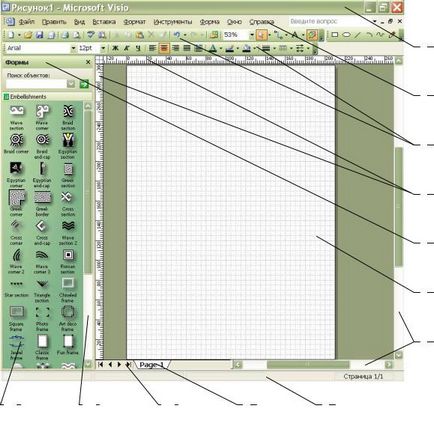
1.2 Сторінка Visio-документа
MS Visio надає кілька варіантів настройки екрану, проте при вивченні основних операцій ми будемо припускати, що вікно Visio ви-
дивиться, як показано на малюнку 1.1.
Стандартний екран MS Visio містить наступні елементи, показані на малюнку 1.1. Верхній рядок 1 - заголовок вікна з кнопками управління роз-
заходами вікна. Далі розташовується рядок 2 основного меню. Основна обработ-
ка даних здійснюється за допомогою команд з рядка основного меню.
Нижче розташовуються панелі інструментів 3. які забезпечують ус-
Корінь доступ до часто використовуваних команд і процедур.
Малюнок 1.1 - Вид вікна програми MS Visio
По краях робочого простору присутні лінійки 4. які слу-
жать для визначення положення зображення щодо координатних осей, початок якого завжди розташоване в лівому нижньому кутку сторінки.
Зліва розташовано вікно трафаретів 5. Кожен трафарет (Stencil) є-
ється спеціальною панеллю, яка містить різні Майстри фігур 12,
графічні та допоміжні елементи, які використовуються на робочій області малюнка. А
праворуч від вікна трафаретів розташовуються смуги прокрутки 11. за допомогою ко
торих можна вибрати цікавий майстер.
Вікно редагування 6 являє собою лист з накладеним на нього сіткою з вертикальних і горизонтальних ліній. Сітка є зручним засобом для позиціонування готових фігур або малювання, розмірність якої відповідає прийнятим налаштувань в Настройці страні-
ци Параметри сторінки. Слід зазначити, що частота сітки змінюється ав-
томатически, як тільки змінюється масштаб відображення малюнка, а при печа-
ти її не видно.
Праворуч і внизу листа малюнка розташовуються смуги прокрутки 7. з по-
міццю яких можна переміститися в будь-яку частину документа.
Внизу листа малюнка розташовуються ярлички листів 9 MS Visio. зліва -
кнопки прокрутки ярличків листів 10.
Нижня рядок екрана MS Visio є рядком стану 8. в лівій частині якої коротко описуються характеристики виділених об'єктів: ши-
рина, висота, кут нахилу, зміни по X і по Y. а в правій - номер страні-
ци і кількість сторінок в документі.
Сторінка Visio-документа є основним робочим простором для розробки документів. Visio -Документ може містити необмежену кількість таких сторінок. Це дозволяє збирати в один файл декілька гра-
фических зображень, тематично пов'язаних між собою, причому кожна сторінка може мати відмінні від інших параметри.
Кожна сторінка документа визначається набором основних властивостей:
ім'ям, розмірами, фоном, використанням одиниці вимірювання, орієнтацією.
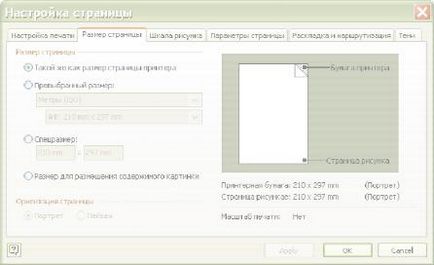
Для вимірювання цих параметрів потрібно увійти в діалогове вікно настройки пара-
метрів сторінки (рис .1.2), яке відкривається після виконання команди
Файл Параметри сторінки. Діалогове меню буде содер-
жати вкладки, в яких знаходяться всі необхідні параметри сторінки.
Малюнок 1.2 - Вікно налаштування параметрів сторінки Visio-документа
Налаштування друку - містить установки поточного принтера. тут так-
ж можна встановити розміри паперу, її орієнтацію і масштаб;
Розмір сторінки - призначає необхідні розміри сторінки. Тут можна вибрати розмір зображення, вибравши його зі стандартних, або устано-
вити свій, призначений для користувача розмір. Крім того, тут вибирається орієнтація зображення (книжкова або альбомна);
Шкала малюнка - управляє масштабом зображення. Тут можна ви-
брати масштаб зображення, вибравши його зі стандартних, або встановити свій,
Параметри сторінки - призначає ім'я сторінки, одиниці виміру сторінки, значення відступів від її країв;
Розкладка і маршрутизація - вибирає стиль з'єднання фігур і
об'єктів в документі;
Тіні - призначає положення, розміри і нахил тіней фігур на сторінці.